1、点击电脑桌面左下角的“开始”图标,在弹出的列表选项中选择“控制面板”,弹出控制面板选项界面。
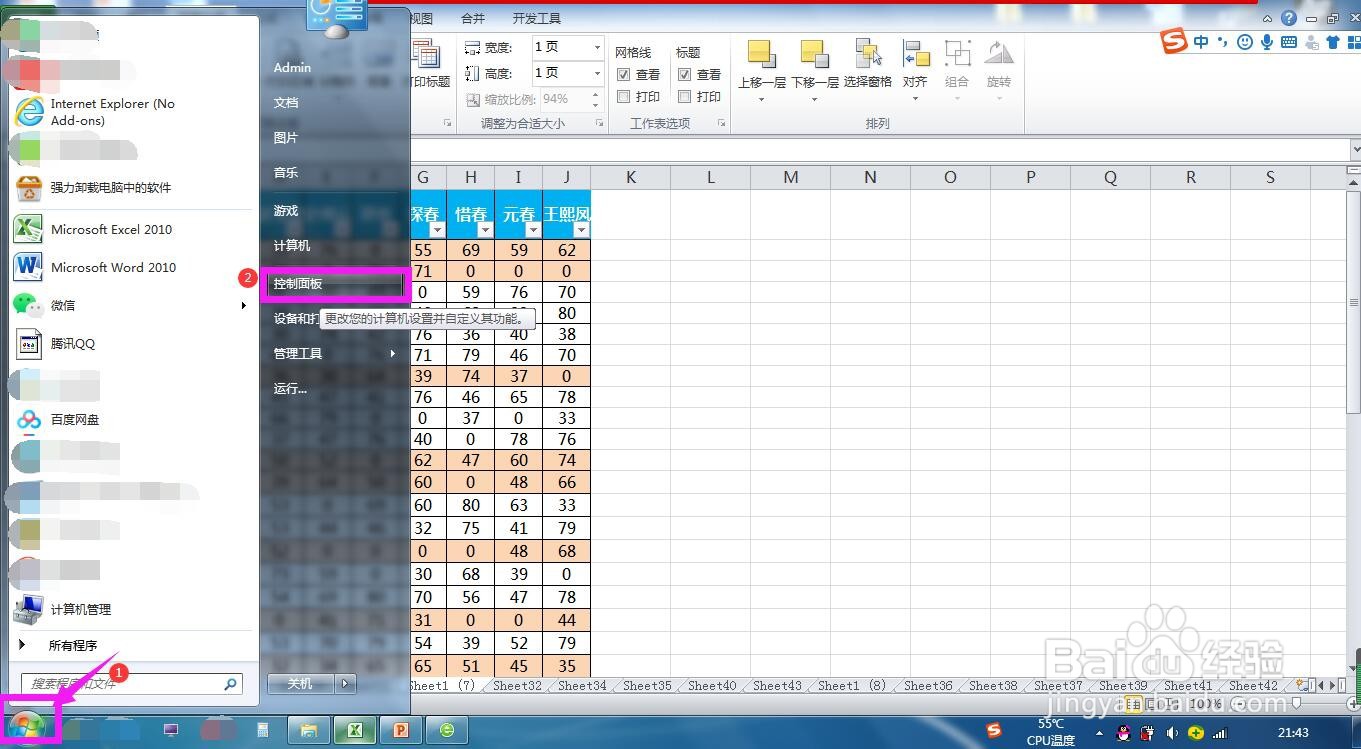
2、在控制面板选项界面中的选项中点击“设备和打印机”。

3、在设备和打印机设置界面点开上方工具栏下面的“打印服务器属性”。

4、在弹出的打印服务器属性对话框中勾选中间的“创建新表单”。
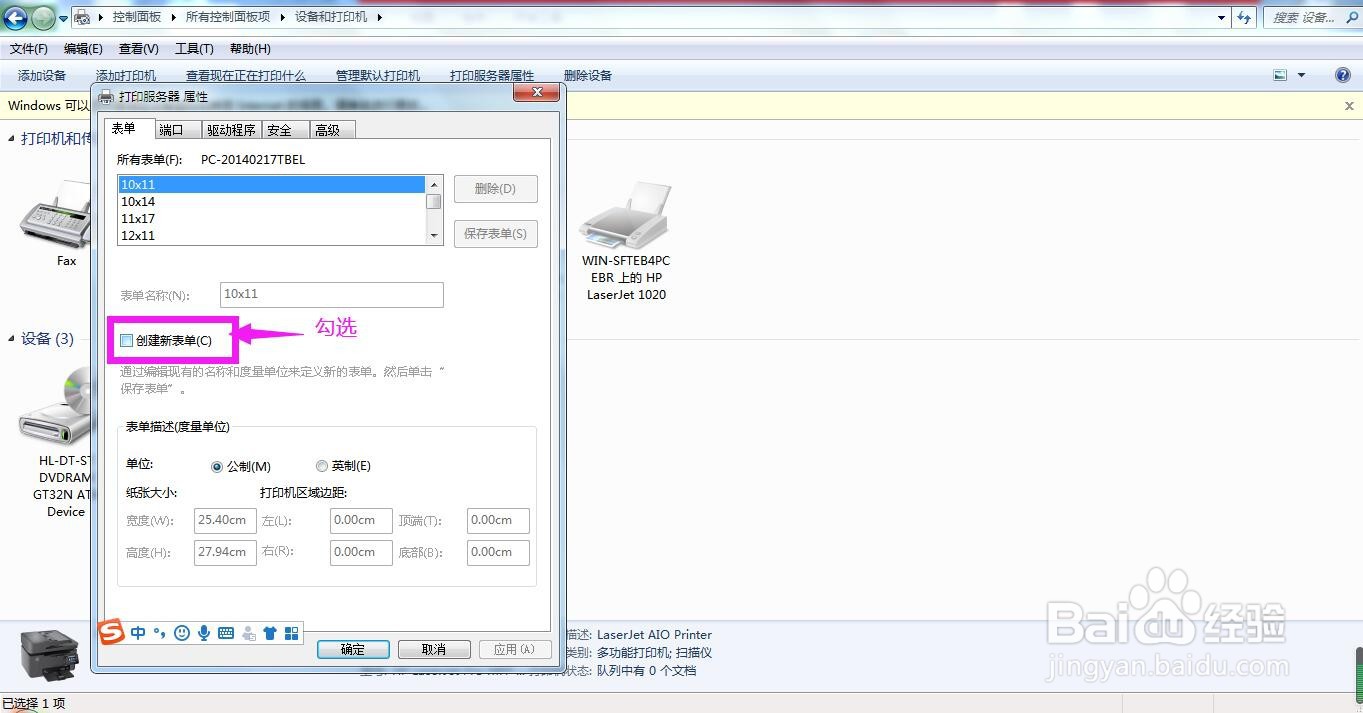
5、在表单名称后面的空白框中输入纸张大小的名称,然后在下方根据需要设置高度和宽度的数值。

6、然后点击上方列表框右侧的“保存表单”,点击确定按钮,这样一个新的纸张大小就设置完成了,我们打印表格时,到纸张大小下面即可看到自定义设置的纸张大小,选择使用即可。

